在当今社会,电脑已经成为我们生活和工作中不可或缺的工具。然而,在使用电脑的过程中,文件丢失的情况时有发生。那么,电脑文件丢失怎么找回来呢?本文将为您详细介绍几种方法。
一、使用专业数据恢复软件
目前市面上有很多专业的数据恢复软件,如“360安全卫士”、“金山毒霸”、“转转大师数据恢复”等。这些软件通常具有强大的扫描和恢复功能,可以帮助用户找回误删的文件。下面以转转大师数据恢复软件操作为例。
转转大师数据恢复操作步骤:
第一步:选择场景模式

根据实际情况来选择合适的恢复模式,如果文档删除已久可以试试“深度恢复”。
第二步:选择文档储存位置

文档储存在那个盘就扫描那个盘,如果选错了或者不记得可以多试几次。
第三步:查找文档

可以根据文档类型来查找文档,如果记得文档名称也可以直接搜索名称。
第四步:预览文档和恢复文档
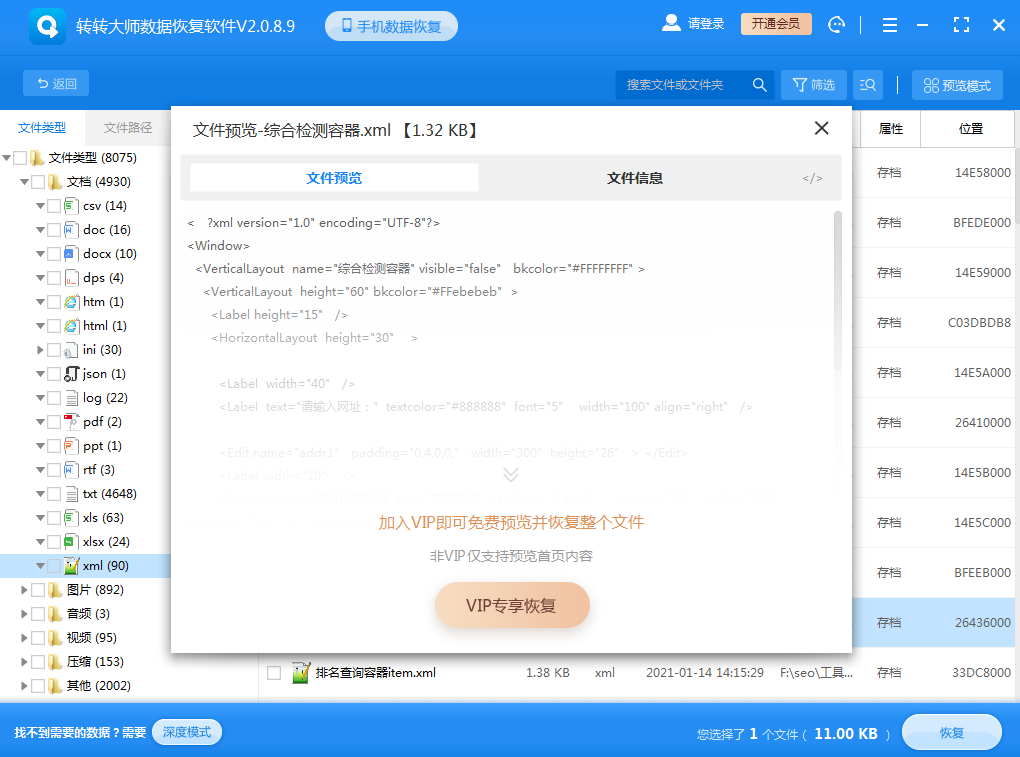
找到文档之后先双击预览一下,确保能正常打开后再点击恢复。
二、使用Windows自带的恢复功能
Windows操作系统自带的“以前的版本”功能可以帮助用户恢复误删的文件。
具体操作步骤如下:
1、打开“计算机”,找到误删文件所在的文件夹。
2、右键点击文件夹,选择“属性”。
3、在弹出的对话框中,切换到“以前的版本”标签页。
4、如果系统创建了文件夹的以前的版本,您会看到多个可恢复的版本。选择一个版本,点击“还原”即可。
三、使用命令提示符恢复文件
在Windows操作系统中,您还可以通过命令提示符来恢复误删的文件。
具体步骤如下:
1、按下“Win+R”键,输入“cmd”,回车进入命令提示符界面。
2、输入“cd /d C:$Recycle.Bin”(以C盘为例,根据实际情况选择盘符)。
3、输入“dir/s/a”,列出回收站中所有文件的属性。
4、根据文件属性找到您需要恢复的文件,输入“copy /y 文件路径 目标路径”进行恢复。
四、使用磁盘检查工具
如果文件丢失是由于磁盘错误导致的,您可以尝试使用Windows自带的磁盘检查工具进行修复。
具体步骤如下:
1、打开“计算机”,找到需要检查的磁盘。
2、右键点击磁盘,选择“属性”。
3、在弹出的对话框中,切换到“工具”标签页。
4、点击“检查”按钮,根据提示进行操作。
五、联系专业数据恢复服务
如果以上方法都无法找回丢失的文件,或者文件对您来说非常重要,那么可以考虑联系专业的数据恢复服务。这些服务通常拥有更高级的技术和设备,能够处理更复杂的数据恢复问题。然而,需要注意的是,专业数据恢复服务可能需要一定的费用,并且并非所有情况都能保证100%恢复成功。
六、预防措施
为了防止未来再次发生文件丢失的情况,建议采取以下预防措施:
- 定期备份:定期将重要文件备份到外部存储设备或云存储中,以防万一。
- 小心操作:在删除文件之前,请仔细确认文件是否确实不再需要。
- 使用安全软件:安装并运行可靠的安全软件,以防止病毒和恶意软件的攻击。
- 检查硬盘健康:定期使用硬盘检测工具检查硬盘的健康状况,及时发现并修复潜在的问题。
总结
以上就是电脑文件丢失怎么找回来的方法步骤了,电脑文件丢失是一个可以解决的问题。通过合适的方法和工具,我们有机会找回那些对我们重要的文件。同时,采取必要的预防措施也是非常重要的,以避免未来再次发生类似的情况。


 技术电话:17306009113
技术电话:17306009113 工作时间:08:30-22:00
工作时间:08:30-22:00 常见问题>>
常见问题>> 转转大师数据恢复软件
转转大师数据恢复软件
 微软office中国区合作伙伴
微软office中国区合作伙伴
 微信
微信 微信
微信 QQ
QQ QQ
QQ QQ空间
QQ空间 QQ空间
QQ空间 微博
微博 微博
微博 电脑文件丢失怎么找回来
电脑文件丢失怎么找回来
 免费下载
免费下载




















